아이폰과 아이패드 등 iOS 운영체제를 사용한 스마트 디바이스를 사용할 때는 대개 많은 사람들이 보안 면에서 안드로이드보다 좋은 편이라고 생각하는 경향이 있습니다. 하지만, iOS 스마트 기기들도 시장 점유율이 높은 편이기 때문에 해킹 위험에서 안전하지 않습니다.
요즘에는 iOS 기반의 악성 애플리케이션이나 피싱 기법이 많이 늘어나는 추세인데요, 특히 유명인들의 아이폰 해킹으로 인한 사생활 유출 등의 기사에서 확인할 수 있듯이 다양한 해킹 피해가 문제를 일으키고 있는 실정입니다. 그래서 이번에는 아이패드 캘린더나 사파리 등의 경로를 이용한 해킹 흔적을 찾아보고 아이폰 링크 해킹 등의 문제를 해결하는 방법을 알아보겠습니다.
1 부: 아이폰/아이패드 해킹 당한 증상
아이폰, 아이패드 해킹 당했는지 여부를 알아보려면 우선 해킹을 당한 증상 또는 위험 문제가 있는지 확인해 봐야 합니다. 해킹 위험은 보이스피싱으로 이어질 수 있는 몇 가지 대표 사례를 살펴보는 것이 좋습니다. 첫번째로는 은행 등 금융권 웹사이트로 이동했을 때 해킹 사이트로 리디렉션되는 방식이 대표적인데요, 이렇게 아이폰 링크 해킹을 살펴볼 수 있습니다.
같은 은행 사이트를 접속했을 때, 주소 표시줄에 자물쇠가 뜨지 않거나 다른 기기와는 주소가 똑같지 않은 경우, 또는 앱스토어 이외의 경로에서 보안 앱을 다운로드하고 설치하도록 요구하는 경우가 있습니다. 이 때는 내 아이폰이나 아이패드 해킹이 의심되는 상태라고 볼 수 있습니다.
이외에도 유형별로 여러 가지 해킹 사례가 있으니 평소와 다른 특징이 있다면 내가 설치하지 않은 앱이 있는지 확인해 보시는 걸 권장드립니다.
2 부: 아이폰/아이패드 해킹 해결 방법
아이폰, 아이패드 해킹 해결 방법은 간단하게 몇 가지 조치를 취할 수 있습니다. 앱 삭제부터 공장초기화 사이에서 적절한 해결법을 선택해 주시기 바랍니다.
1. 이상한 앱 삭제하기
우선 이상한 애플리케이션 삭제하기를 고려해 볼 수 있습니다. 아이폰과 아이패드는 기본적으로 내가 설치하지 않은 앱에 대해서는 권한을 부여하지 않으므로, 악성 앱을 통해 아이폰 원격 제어 해킹이나 아이폰 비밀번호 해킹을 시도하는 것이 일반적입니다. 그래서 현재 설치된 앱을 확인해 보는 게 중요합니다.
내가 설치하지 않았고, 기본 앱도 아니라면 삭제하는 것만으로도 해킹의 위험을 크게 줄일 수 있습니다. 특히 앱스토어 이외의 곳에서 설치한 앱은 보안상 허점이 될 수 있어 가급적이면 지우는 걸 추천드립니다.
2. 모르는 기기와의 연결 끊기기
다음으로는 모르는 기기와의 연결 끊기가 중요합니다. 아이폰 카톡 해킹 등을 시도할 때 데이터를 외부로 빼돌리는 방식의 해킹에서는 앱 설치 이외에도 기기 간의 연결이 있는데, 특히 비보안 와이파이나 블루투스 기기에서 이런 수법이 많습니다. 사용하지 않는 기기는 모두 연결을 끊어주시는 걸 추천드립니다.
3. 이상한 캘린더 계정 삭제하기
그리고 이상한 캘린더 계정 삭제하기도 역시 중요합니다. 위의 방법 또는 기타 방법을 이용해 내 기기가 이상한 캘린더 계정에 연결될 수 있는데, 데이터 동기화가 가능한 캘린더의 특성상 정보 탈취가 가능하기 때문입니다.
4. 기기 비밀번호 재설정하기
이한 피해를 경험했거나 걱정되는 경우, 아니면 비밀번호를 바꾼지 오래 됐을 경우에는 기기 비밀번호 재설정하기도 함께 해 주시면 좋습니다. 비밀번호는 주기적으로 바꾸지 않으면 해커들에게 자유롭게 드나들 수 있는 문을 제공해 주는 것과 같기 때문입니다.
5. 기기 공장초기화하기
마지막으로 기기 공장초기화 하기를 시도할 수도 있습니다. 여러 가지 보안 위험이 있거나, 어떤 문제가 있는지는 모르지만 피해가 발생하고 있는 경우 간편하게 취할 수 있는 조치인데요, 아이폰이나 아이패드를 순정 상태로 되돌려놓아 악성 앱이나 설정 등을 한번에 정리할 수가 있는 강력한 방법입니다. 물론, 개인 설정 및 데이터도 삭제되기 때문에 별도 저장을 해야 안전하다는 점 기억해 주시기 바랍니다. 이는 iMyFone Fixppo(아이마이폰 픽스포) 등의 별도 프로그램으로도 이용할 수 있습니다.
iOS 기기 공장초기화하는 단계
1단계.설정에 들어가서 초기화 하는 방법으로는 일반으로 들어간 뒤 맨 아래에 있는 전송 또는 재설정을 눌러주셔야 합니다.
2단계.다음으로 모든 콘텐츠 및 설정 지우기 이후 삭제되는 내용이 표시되게 되고 맨 아래에 계속 버튼을 누르게 됩니다.
3단계.마지막으로 모든 데이터가 삭제되는 것이 맞는지 지우기 버튼과 취소 버튼이 생성되게 되는데요. 여기서 지우기를 통해 애플 로고 표시가 나타나게 되면서 진행됩니다.
4단계.정상적으로 완료되었다면 새로 설정할 수 있는 상태로 변화하게 됩니다.
6. iMyFone Fixppo로 해킹 위험 문제를 쉽게 해결하기
위의 공장초기화 방법을 사용하면 간단하게 해킹 문제를 해결할 수 있는데 아이폰이나 아이패드가 터치 안되는 상태라면 기기가 내장된 공장초기화 기능을 쓸 수 없겠죠? 이 때는 타사 프로그램을 사용하여 기기를 재설정해야 합니다. 그 많은 프로그램 중에 대표적인 것 바로 iMyFone Fixppo(아이마이폰 픽스포)라는 프로그램입니다.
아이마이폰 픽스포는 iOS 오류 수정 전문가이고 화면 멈춤, 무한 재부팅, 업데이트 오류 등 자주 발생하는 문제들을 몇 클릭으로만 해결합니다. 이 프로그램 하나만 있으면 서비스센터에 갈 필요 없습니다.
주요 기능
아래 영상으로 아이마이폰 픽스포에 대해 알아보세요.
iMyFone Fixppo로 아이폰 또는 아이패드 해킹 문제 해결하기
1단계. 픽스포를 실행하여 애플 시스템 수리 > 고급 모드를 선택합니다. (PS: 기기가 터치 안되는 경우 장치 재설정 모드를 선택하면 됩니다.)
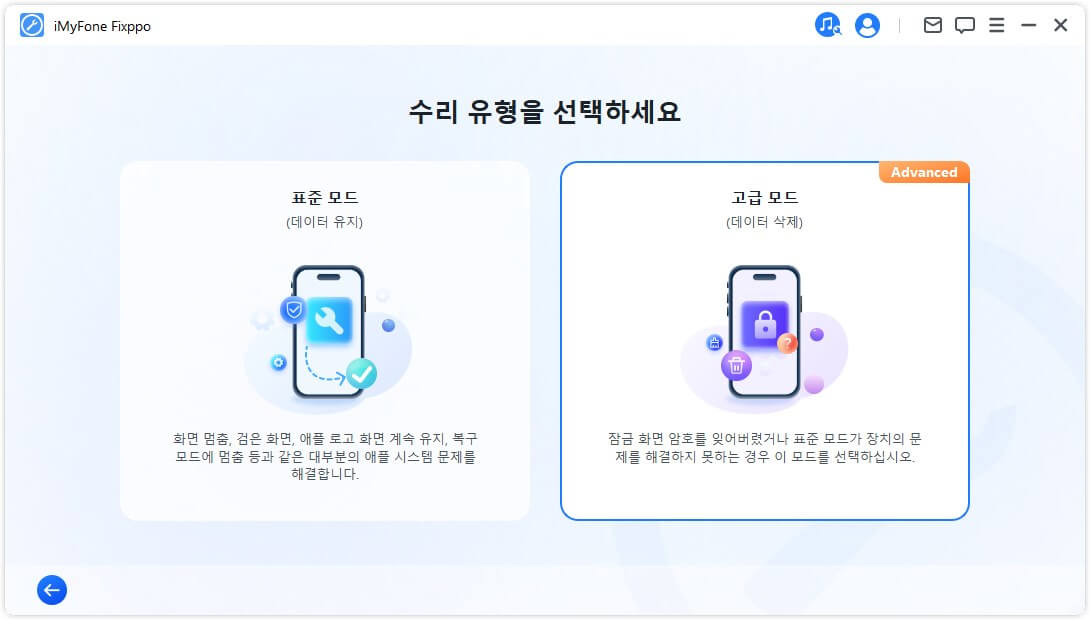
2단계. 기기 시스템에 맞는 펌웨어를 다운로드합니다.
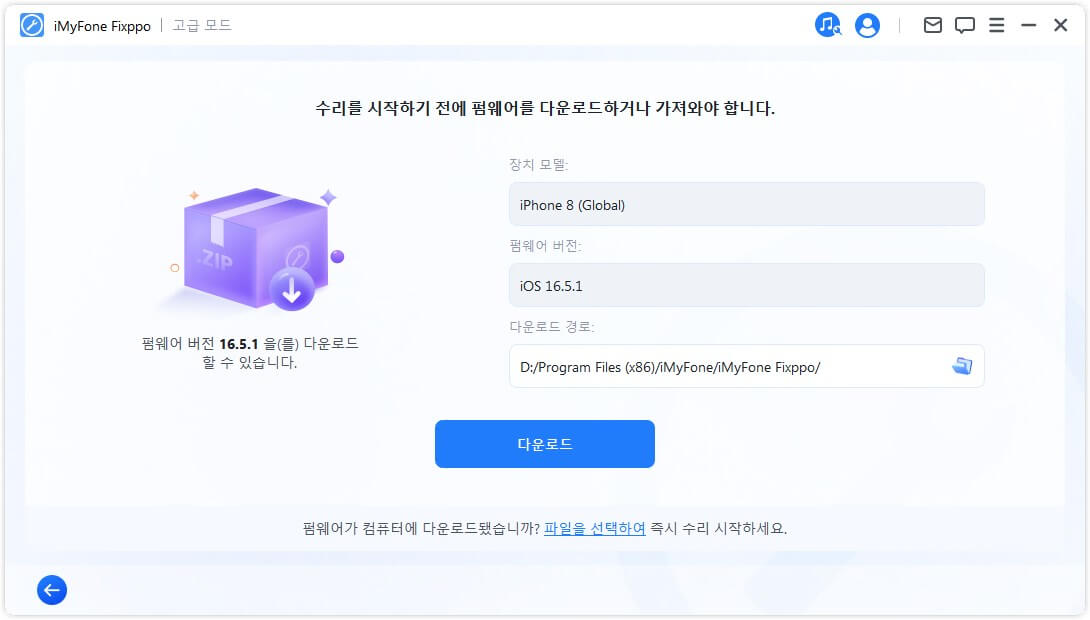
3단계. 펌웨어가 준비되면 시작을 클릭하여 수정 과정이 시작됩니다.
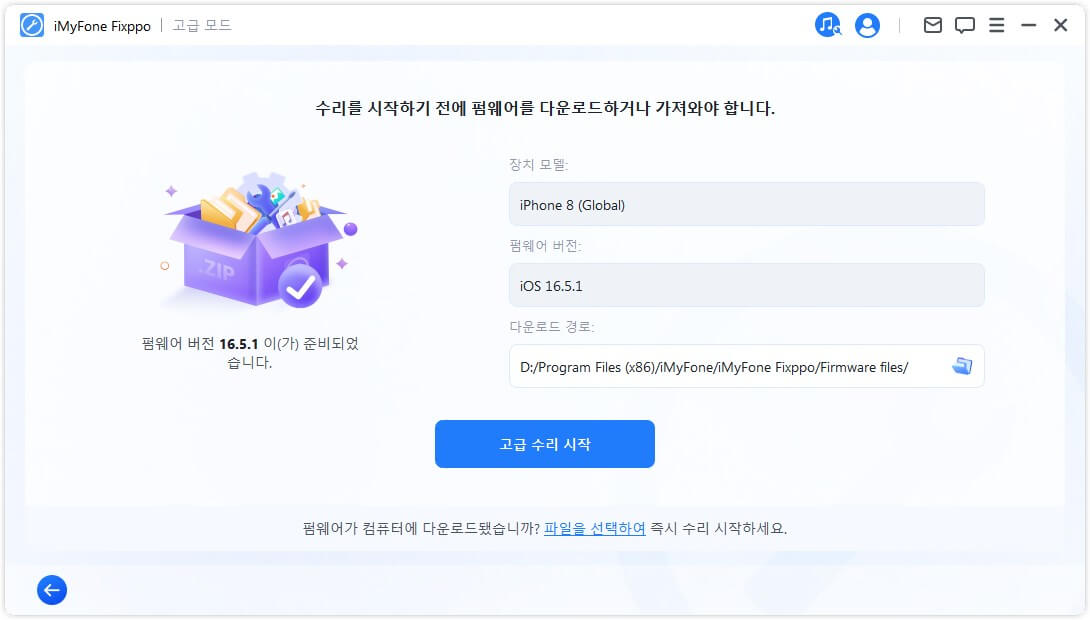
4단계. 조금 기다리면 기기 수정이 완료됩니다. 기기가 자동 재부팅됩니다.
결론
아이폰 아이패드 해킹을 예방하기 위한 꿀팁은 평소에 기기 관리를 소홀히 하지 않는 것입니다. 평소 보안 관련 문제가 있을 때 iMyFone Fixppo(아이마이폰 픽스포) 등의 프로그램을 이용해 재설정을 할 수 있으며, 이외에도 다양한 문제를 해결할 수 있습니다. 이렇게 평소 기기 관리에 신경을 쓴다면 안전하게 아이폰을 사용할 수 있으니 참고해 주시기 바랍니다.














